无论你在使用 Windows 11 还是 Win10,如果没有激活系统,或安装的是测试版/预览版 Windows,那么微软都会在你的桌面右下角显示两行碍眼的“评估副本”和版本号水印。
很多人都想要知道怎样才能移除 Windows 桌面右下角的评估副本水印的字段。最简单的方法,当然是正式版+序列号激活了,不过如果你安装的是预览版,或 Parallels Desktop、VMware 等虚拟机系统,那么也能借助免费的 UWD 工具来移除这烦人的桌面右下角「评估副本水印」……
Univniversal Watermark Disabler 通用免费的 Windows 水印去除工具
Univniversal Watermark Disabler (简称 UWD) 是一款免费小巧的一键移除 Windows 桌面右下角评估副本版本号水印、激活 Windows 水印的工具。只需按一下按钮,即可以帮你轻松去除 Windows 11 和 Win10、Win8.1/8 各个版本系统 (包括正式版或 Insider 预览版) 的桌面水印,使用上非常简单方便。

UWD 软件纯绿色免安装,体积也仅仅只有 2 百多 KB。UWD 的作者似乎是 StartAllBack (还原经典 Win7/Win10 开始菜单样式的工具) 开发者的朋友,在软件界面上也留了它的官网链接,后者也是一款非常不错的开始菜单定制工具。
免激活系统!一键隐藏掉 Windows 右下角水印
其实 Univniversal Watermark Disabler 并不是一款破解软件,它也没有去绕过“激活”系统,只是利用一些技术隐藏掉烦人的右下角 Windows 版本号水印而已。能让你的桌面、壁纸看起来更加清爽干净,需要截图、录屏时也不会被干扰。
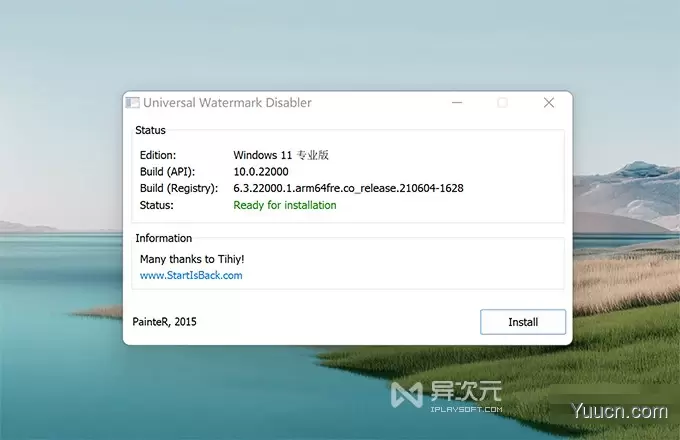
比如在 Parallels Desktop、VMware 等虚拟机里安装的 Windows 测试版系统只是在特定需求时偶尔用一下,实在没有购买激活码的必要。或者,喜欢尝鲜的同学安装了 Insider Preview 预览版的系统,那么都可以用 UWD 来移除隐藏掉 Windows 的版本号水印。
移除 Windows 11 右下角版本号水印:
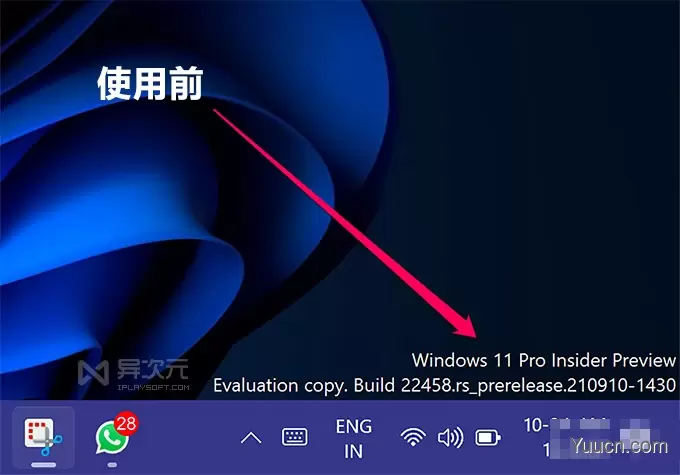
使用 UWD 删除水印:
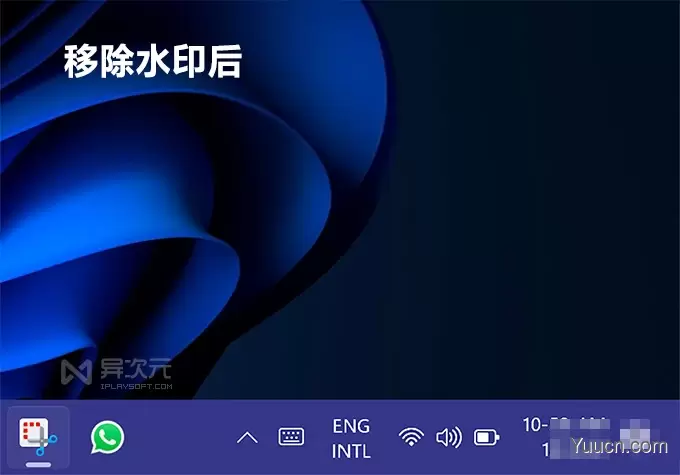
UWD 删除/隐藏 Windows 水印的使用方法:
- 下载并解压 Universal Watermark Disabler 工具
- 右键“使用管理员身份运行”
uwd.exe程序 - 软件启动后会显示出当前系统版本号与水印状态
- 如界面上的 Status 显示“Ready for installation”表示当前系统可以支持去除水印
- 点击 Install 按钮,即可进行版本号水印移除操作了,完成后会自动注销系统
- 重新登入后,Status 显示绿色的 “Installed”,即表示移除水印完成了
- 如果想要恢复水印的话,可以点击 Uninstall 按钮即可
总结:
总的来说,Universal Watermark Disabler 是一个非常方便实用且免费的 Windows11、Win10 / 8 水印去除工具,可以快速去除系统版本号水印,让你的桌面看起来更加干净美观。
如果你实在不喜欢看到 Windows 系统的右下角激活水印和版本号,那么可以下载 UWD 一键移除它,而不必在网上到处搜索修改注册表等复杂操作的教程了。


评论(2)
你们,一个个都恶心我,下载下来还要解压密码,傻逼
解压密码写得那么清楚,你自己没看么